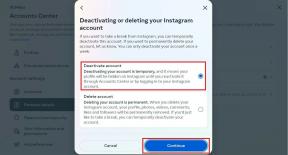Fix FiveM kunde inte ladda Citizen DLL i Windows 10
Miscellanea / / July 29, 2022

FiveM är en oundviklig funktion i GTA. Utan det skulle det inte vara möjligt att göra GTA-modifieringar. Det är en multiplayer-mod för Grand Theft Auto som tillåter en rad anpassat innehåll för spelare och som även möjliggör säkra anslutningar till privata servrar. Det kan dock ibland stöta på problem som gör att FiveM inte kunde ladda Citizen DLL-fel. Om du också har att göra med samma problem på plattformar som Windows, Steam, Rockstar och Social Club, då är du på rätt plats eftersom vi har en perfekt guide för dig som hjälper dig att lösa problemet och tillsammans med det kommer att upplysa dig om vad som är Citizengame DLL fel. Så, utan vidare, låt oss komma igång med att veta om FiveM, Citizengame DLL och korrigeringar för felet.

Innehåll
- Hur man fixar FiveM kunde inte ladda Citizen DLL i Windows 10
- Systemkrav
- Metod 1: Inaktivera antivirusprogram tillfälligt (om tillämpligt)
- Metod 2: Tillåt spel genom brandvägg
- Metod 3: Ta bort FiveM Cache-filer
- Metod 4: Redigera CitizenFX.INI-fil
- Metod 5: Verifiera spelfilers integritet
- Metod 6: Installera om Visual C++ Redistributable
- Metod 7: Uppdatera GTA genom Steam
- Metod 8: Uppdatera Windows
- Metod 9: Skapa Citizengame manuellt. DLL-fil
- Metod 10: Installera om FiveM och GTA
Hur man fixar FiveM kunde inte ladda Citizen DLL i Windows 10
Citizengame DLL-fel dyker upp om operativsystemet på din enhet inte stöds eller är kompatibelt med FiveM-installationen. Som diskuterats tidigare kan felet påträffas på flera plattformar. Under lanseringen av GTAV har felet rapporterats dyka upp på nästan alla startprogram. De vanligaste orsakerna till att vara känd bakom Citizengame DLL-felet inkluderar korrupta filer eller cachefiler. Bortsett från dem har kort diskuterade skäl nedan setts orsaka att FiveM inte kunde ladda Citizen DLL-problem:
- Korrupt installation av Microsoft Visual C++ Redistributable är en av huvudorsakerna till att Citizengame-felet visas på startprogrammet.
- En annan anledning inkluderar säkerhetsprogramvaruhinder som blockerar åtkomst till Citizengame DLL. FiveMs oförmåga att ladda en fil på grund av begränsad åtkomst orsakar problemet.
- Korrupta GTA-filer kan också leda till strömavbrott och i slutändan Citizengame-fel.
- FiveM använder cachefiler för att förbättra dess hastighet och prestanda. Men om dessa filer blir korrupta resulterar de i att FiveM inte kunde ladda Citizen DLL.
Nu när vi är medvetna om orsakerna som orsakar DLL-felet är det dags att titta på några av de välkända metoderna som kan hjälpa dig Fix FiveM kunde inte ladda Citizengame DLL-fel.
Systemkrav
Innan du går vidare till några avancerade lösningar för att fixa FiveM kunde inte ladda Citizengame DLL-fel, du måste se till att ditt system matchar FiveM-kraven som krävs för att köra spelet ordentligt.
- Minimikravet för operativ system är Windows 8.1 medan Windows 10 rekommenderas.
- CPU minimikrav inkluderar Intel Core 2 Q6600 @ 2,40 GHz / AMD Phenom 9850 @ 2,5 GHz och rekommenderade krav för CPU inkluderar Intel Core i5 3470 @ 3,2 GHz / AMD X8 FX-8350 @ 4 GHz.
- Minimikravet för HDD är 72 GB + 4 GB medan det rekommenderas 72 GB + 8 GB.
- Minst 8 GB (4 GB fungerar också) Bagge krävs medan det rekommenderade är 16 GB.
- För GPU, är minimikrav NVIDIA 9800 GT 1 GB /Intel HD GT2 / AMD HD 4870 1 GB och rekommenderas är NVIDIA GTX 660 2 GB / AMD HD 7870 2 GB.
Här har vi gett alla möjliga felsökningsmetoder för att åtgärda nämnda problem.
Metod 1: Inaktivera antivirusprogram tillfälligt (om tillämpligt)
Om att tillåta appen genom brandväggen inte var till någon hjälp för att fixa FiveM kunde inte ladda Citizen DLL-felet kan du försöka inaktivera tredjeparts antivirusprogram på din dator. Detta är en enkel metod och ser till att antivirusprogramvaran på ditt system inte anser att FiveM-filerna är misstänkta och blockerar dem vilket leder till Citizengame DLL-felet. Alltså, vet Hur man inaktiverar antivirus tillfälligt på Windows 10 med vår guide och utför samma sak på ditt skrivbord.

Metod 2: Tillåt spel genom brandvägg
Om dina systemkrav matchar minimikraven är nästa sak du kan göra att se till att Windows-brandväggen eller antivirusprogramvaran från tredje part inte blockerar spelet på din PC. Detta kan göras genom att kringgå spelet genom brandväggen som hjälper dig att köra det utan några fel. Du kan utföra denna metod med hjälp av vår guide Tillåt eller blockera appar via Windows-brandväggen.
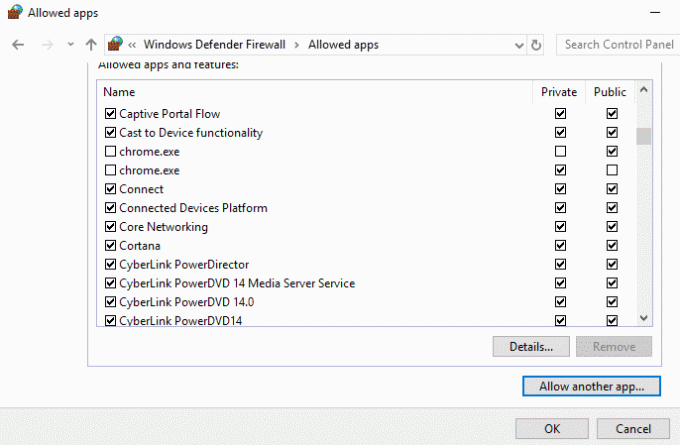
Läs också:5 sätt att fixa GTA 5 Game Memory Error
Metod 3: Ta bort FiveM Cache-filer
Nästa metod att välja är att ta bort cachefilerna för FiveM som kan vara korrupta och även anledningen till att Citizengame DLL-fel dyker upp på din dator. Följ stegen nedan som är här för att guida dig om hur du tar bort dessa korrupta cachefiler:
1. Öppna först Aktivitetshanteraren genom att slå på Ctrl + Shift + Esc-tangenter tillsammans, stäng sedan alla FiveM och relaterade processer.

2. Högerklicka sedan på Windows ikonen och välj Springa alternativ.
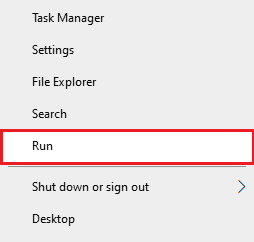
3. Typ %localappdata%/FiveM/FiveM applikationsdata och slå på Enter-tangent.
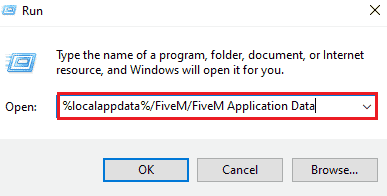
4. Leta upp och ta bort nu cache eller XML filer i FiveM Application Data mapp.
5. Starta sedan spel igen och kontrollera om felet är löst.
6. Om felet fortfarande kvarstår, stäng FiveM processer från Aktivitetshanteraren.

7. Öppna cache mappen för FiveM igen och ta bort alla undermappar i den förutom spel mapp.
Starta spelet igen och kontrollera om felet är löst.
Läs också: Fix GTA 4 Seculauncher kunde inte starta Application 2000
Metod 4: Redigera CitizenFX.INI-fil
Om operativsystemet på din dator inte är kompatibelt eller stöds med FiveM-installation, kan det generera ett CitizenFX.INI-fel. För att bli av med det måste du inaktivera OS-verifieringskontrollen av ditt system, vilket kan göras med följande nämnda steg:
1. Avsluta spelet och öppna Aktivitetshanteraren genom att trycka Ctrl + Shift + Esc-tangenter tillsammans för att avsluta alla FiveM-processer.
2. Öppna nu Springa dialogrutan genom att högerklicka på Windows ikon.

3. Stiga på %localappdata%/FiveM/FiveM applikationsdata i det.
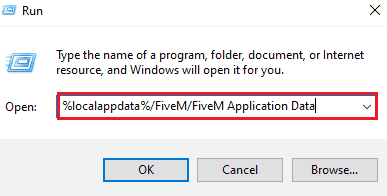
4. Högerklicka sedan på INI fil och välj Redigera.
5. Typ DisableOSVersionCheck=1 i slutet av filen och Spara Det.
6. Starta nu FiveM för att kontrollera om det fungerar bra utan felet.
Metod 5: Verifiera spelfilers integritet
Nästa metod som kan vara extremt användbar för att fixa FiveM kunde inte ladda Citizengame DLL-fel för Steam-användare är att kontrollera om GTA-spelfilerna är korrupta eller inte. Om viktiga GTA-filer är korrupta kan de resultera i ett fel, därför är det viktigt att kontrollera spelfilernas integritet och kan enkelt göras med hjälp av vår guide Hur man verifierar integriteten för spelfiler på Steam.

Läs också:Fixa Steam-bilden kunde inte laddas upp
Metod 6: Installera om Visual C++ Redistributable
Om du tidigare har installerat en korrupt version av Visual C++ Redistributable, kan det vara ett problem för ditt Citizengame DLL-fel eftersom Visual C++ är viktigt för driften av FiveM. Därför är det viktigt att installera om det här programmet för att köra spelet.
1. Slå Windows-nyckel, typ appar och funktioner och klicka på Öppna.

2. Här, sök efter Visual C++ omfördelbar och klicka på den.
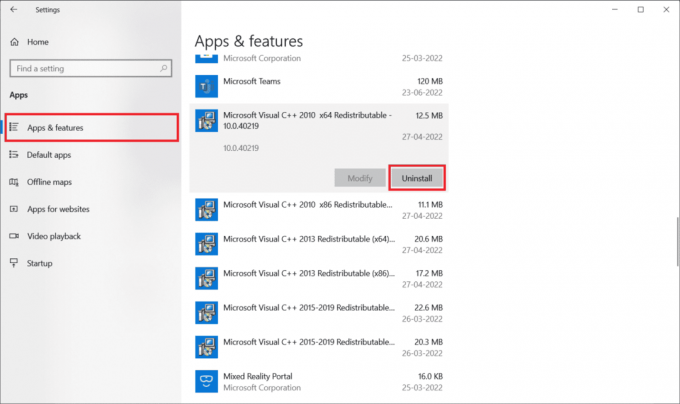
3. Klicka sedan på Avinstallera.

4. Nu, omstart din dator och öppna din webbläsare för att ladda ner Visual C++ omfördelbar för Visual Studio från dess officiella hemsida.
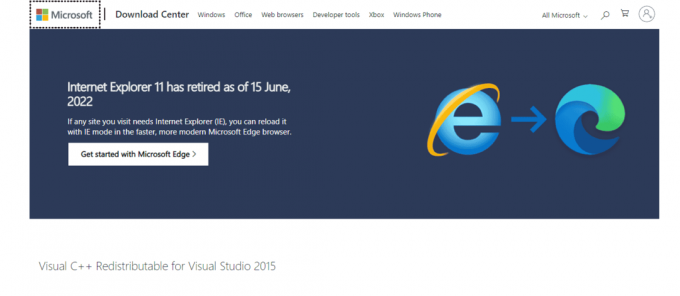
5. Välj ditt språk och klicka på Ladda ner.
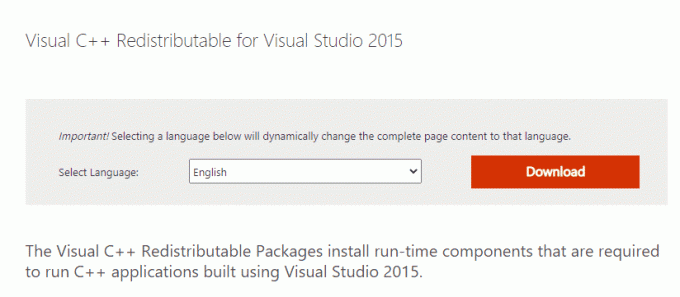
6. Välj nedladdningen och klicka sedan på Nästa.
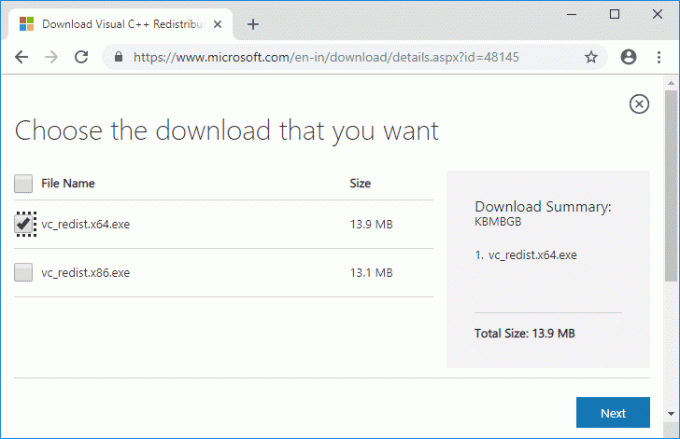
7. När filen har laddats ner på din PC, starta FiveM för att kontrollera om Fix FiveM inte kunde ladda Citizengame DLL-felet har lösts.
Metod 7: Uppdatera GTA genom Steam
Ett annat sätt att fixa FiveM kunde inte ladda Citizengame DLL-fel på ditt system är genom att uppdatera GTA-spelfilerna på ditt system. Om den senaste speluppdateringen är tillgänglig är det absolut nödvändigt att ladda ner den för att spelet ska fungera smidigt. Du kan göra det med hjälp av följande steg:
1. Öppna Ånga genom att skriva i Windows sökfält. Klicka på Öppna.

2. Klicka på BIBLIOTEK på startsidan.
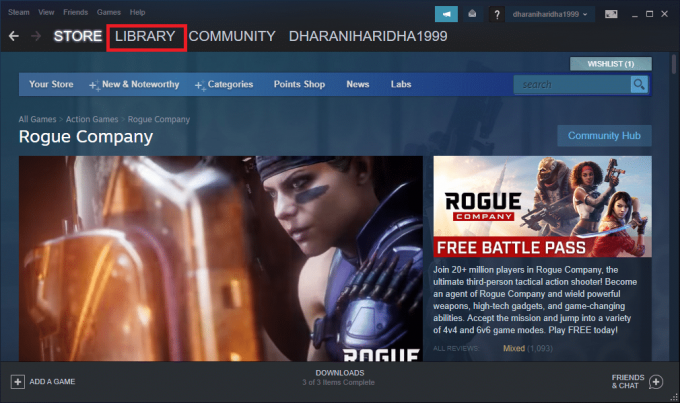
3. Klicka på GTA och välj Uppdatering, om en uppgradering är tillgänglig.
4. När spelet har uppgraderats stänger du Steam och omstart datorn och kör sedan spelet för att se om FiveM inte kunde ladda Citizen DLL-felet har löst sig.
Läs också:Fixa Steam Error Code e502 l3 i Windows 10
Metod 8: Uppdatera Windows
Om du ännu inte har uppdaterat Windows på din PC bör du göra det nu, för om du fortfarande står inför Citizengame DLL-fel när spelet startas, det är möjligt att det kan bero på föråldrat Windows som körs på ditt system. Uppdatera dem därför med vår guide Hur man laddar ner och installerar den senaste uppdateringen för Windows 10 på ditt skrivbord.

Metod 9: Skapa Citizengame manuellt. DLL-fil
Om du fortfarande lyckas se DLL-felet efter att ha antytt alla korrigeringar, måste du försöka skapa Citizengame. DLL-fil manuellt som kan hjälpa dig att korrigera dess innehåll och placera den i mappen FiveM Application Data och utesluta eventuella fel som stör dig från att spela spelet.
Notera: Inaktivera antivirusprogram innan du använder den här metoden.
1. Slå Windows-nyckel, typ Anteckningsblock och klicka på Öppna.

2. Typ IVPath=D:\Grand Theft Auto V i det.
Notera: Se till att ersätta D:\Grand Theft Auto V med sökvägen där GTA är installerat på ditt system.
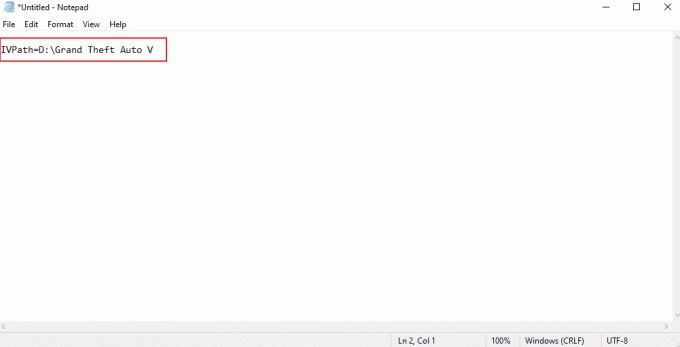
3. Tryck sedan på Ctrl + S för att spara filen, byt namn på den till CitizenGame.dll och spara den som .dll fil.
4. Välj Alla filer i Spara som typ och klicka på Spara.
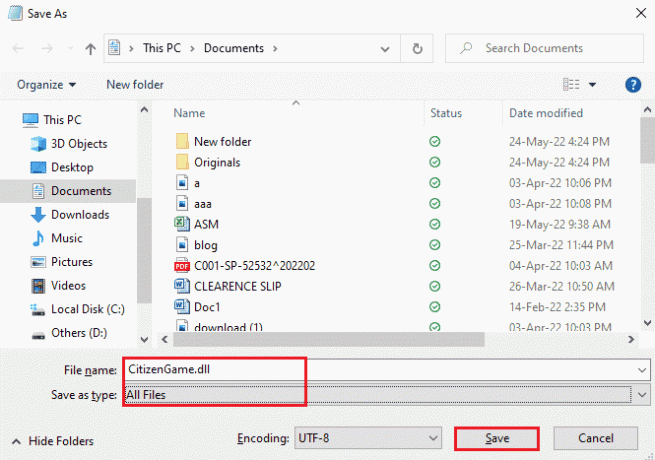
5. Välj sedan Öppna filplats efter att ha högerklickat på FiveM-applikationen.
6. Navigera till FiveM Application Data och copy-paste CitizenGame.dll i den här mappen.
7. Högerklicka nu på FiveM ansökan och välj Kör som administratör.
8. När det är gjort, kontrollera om felet har åtgärdats.
Läs också: Fixa Steam Client Bootstrapper som inte svarar i Windows 10
Metod 10: Installera om FiveM och GTA
Antivirussystemet på din dator kan ha tagit bort några av de viktiga filerna i FiveM vilket har resulterat i att FiveM inte kunde ladda Citizen DLL-fel, därför är det viktigt att installera om FiveM och GTA.
1. Starta Appar och funktioner från Windows Search.

2. Leta upp FiveM ansökan och klicka på den för att Avinstallera.

3. Nu, starta om datorn, slå Windows + R-tangenter tillsammans för att öppna Springa dialog ruta.
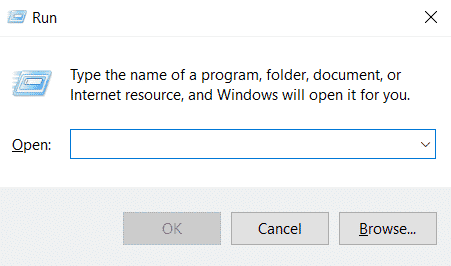
4. Typ %localappdata%/ och tryck på Enter-tangent.

5. Leta upp och radera alla FiveM relaterade mappar.
6. Inaktivera nu antivirus & installera FiveM-applikationen som administratör.
7. Starta programmet och kontrollera om felet har lösts, om det inte har gjort det då installera om GTA också.
Rekommenderad:
- Fixa Witcher 3-krasch på Windows 10
- Åtgärda Star Citizen Error 10002 i Windows 10
- Hur kommer jag åt mitt Epic Games-konto
- Fix Det går inte att initiera Steam API i Windows 10
Vi hoppas att detta dokument kan vägleda dig om de bästa lösningarna för FiveM kunde inte ladda Citizen DLL fel och du kunde hitta rätt metod för att lösa problemet. Om du har några frågor eller förslag, skriv dem gärna i kommentarsfältet nedan så återkommer vi till dig så snart som möjligt.